Win11系统TCP协议怎么修改ip地址? Win11 Internet协议的设置方法
(福利推荐:你还在原价购买阿里云服务器?现在阿里云0.8折限时抢购活动来啦!4核8G企业云服务器仅2998元/3年,立即抢购>>>:9i0i.cn/aliyun)
什么是TCP协议
TCP(Transmission Control Protocol)是一种面向连接的、可靠的、基于字节流的传输层通信协议。如果win11系统的用户想要修改ip地址,该怎么修改呢?我们需要知道Win11系统TCP协议设置方法,详细请看下文介绍。

1、首先,右键点击任务栏右下角的网络图标,打开的项中,点击网络和 Internet 设置;

2、接着,点击高级网络设置(查看所有网络适配器,网络重置);

3、相关设置下,点击更多网络适配器选项;

4、找到并右键点击以太网,在打开的菜单项中,选择属性;

5、打开后,就能找到 Internet 协议版本 4 (TCP/IPv4) 了,双击可以打开它;

6、Internet 协议版本 4 (TCP/IPv4) 属性窗口,可以修改IP地址、DNS地址等属性了;

7、最下面,还可以点击高级,修改更多TCP协议设置;

以上就是Win11系统TCP协议设置技巧,希望大家喜欢,请继续关注程序员之家。
相关推荐:
win11怎么添加隐藏wifi? win11连接隐藏无线网wifi的技巧
win11系统网银用不了怎么解决? win11网银不兼容无法使用的解决办法
相关文章
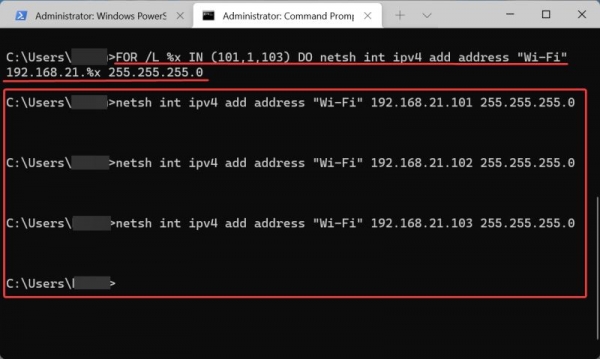 Win11系统如何添加辅助和多个 IP 地址?今天程序员之家小编就给大家详细介绍Win11添加辅助和多个 IP 地址的方法步骤,希望大家喜欢2022-03-04
Win11系统如何添加辅助和多个 IP 地址?今天程序员之家小编就给大家详细介绍Win11添加辅助和多个 IP 地址的方法步骤,希望大家喜欢2022-03-04 在我们使用电脑的时候会需要修改电脑的ip地址,那么使用win11的小伙伴知道如何修改ip地址吗,一起来看看2022-01-27
在我们使用电脑的时候会需要修改电脑的ip地址,那么使用win11的小伙伴知道如何修改ip地址吗,一起来看看2022-01-27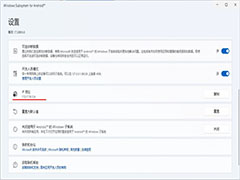 Win11安卓子系统提示IP地址不可用怎么办?Win11系统是可以安装安卓app的,安卓子系统在使用的时候提示IP地址不可用,该怎么办呢?下面我们就来看看详细的教程2022-01-11
Win11安卓子系统提示IP地址不可用怎么办?Win11系统是可以安装安卓app的,安卓子系统在使用的时候提示IP地址不可用,该怎么办呢?下面我们就来看看详细的教程2022-01-11
Windows11怎么查看IP地址?win11查看电脑IP地址方法
Windows11怎么查看IP地址?今天小编就为大家带来了win11查看电脑IP地址方法,感兴趣的朋友一起看看吧2021-06-18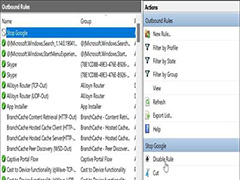
win11internet访问被阻止怎么实现? 阻止对应用程序的Internet访问的技
win11internet访问被阻止怎么实现?win11系统想要阻止一些不熟悉的程序访问internet,该怎么设置额?下面我们就来看看win11阻止对应用程序的Internet访问的技巧2022-01-26







最新评论